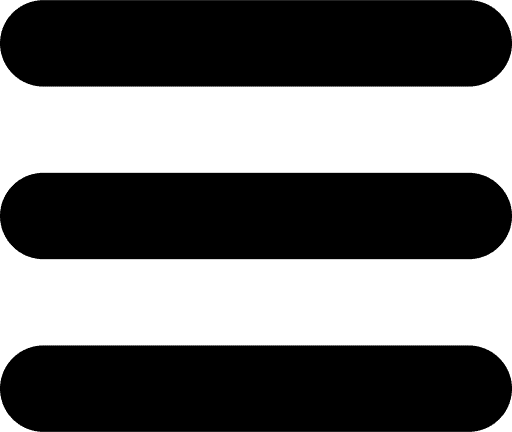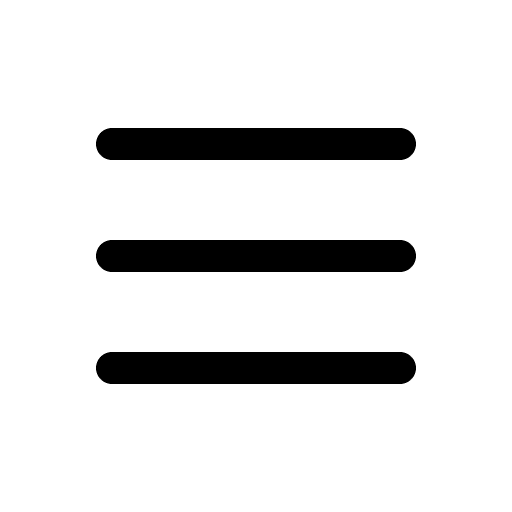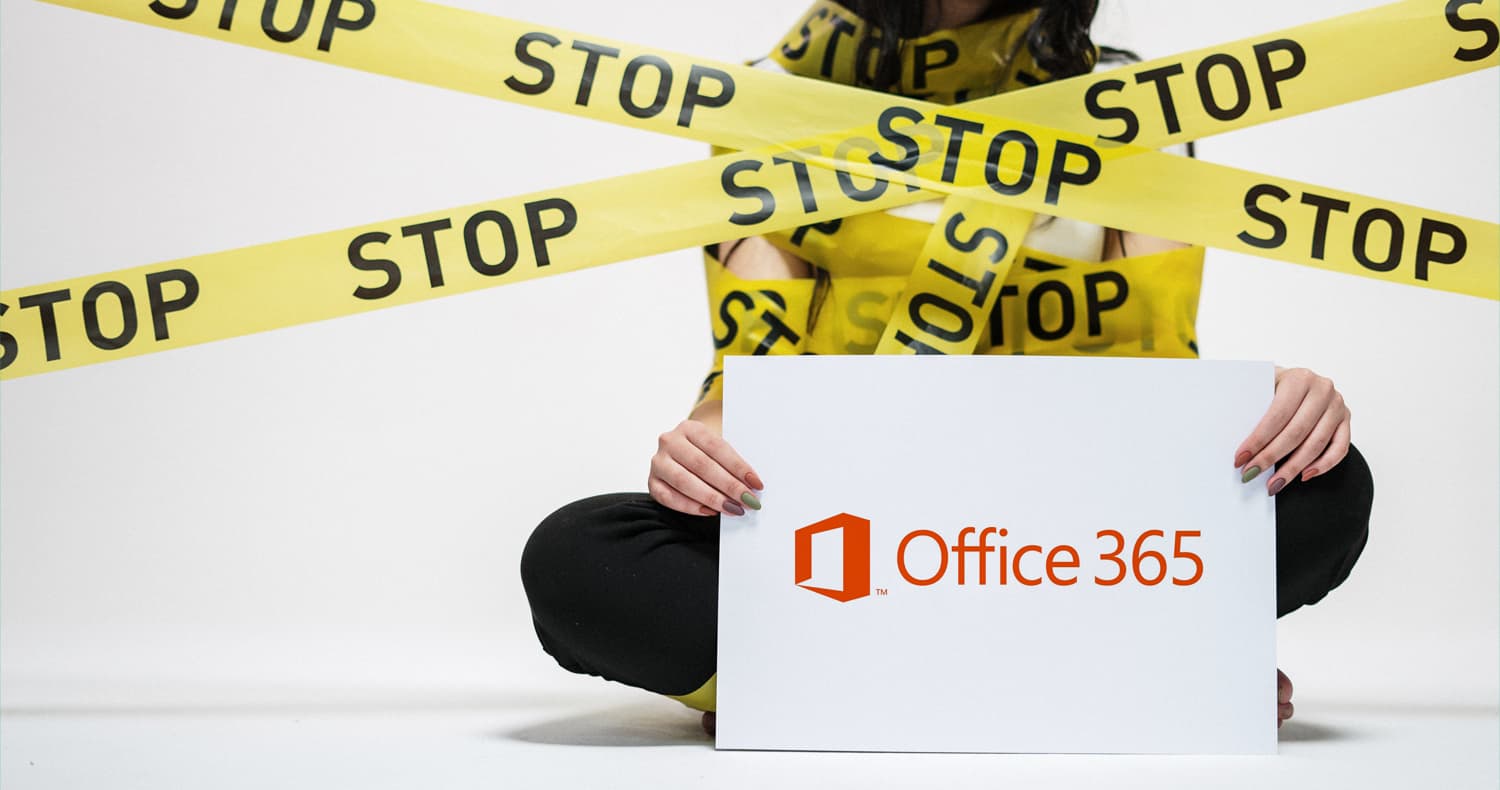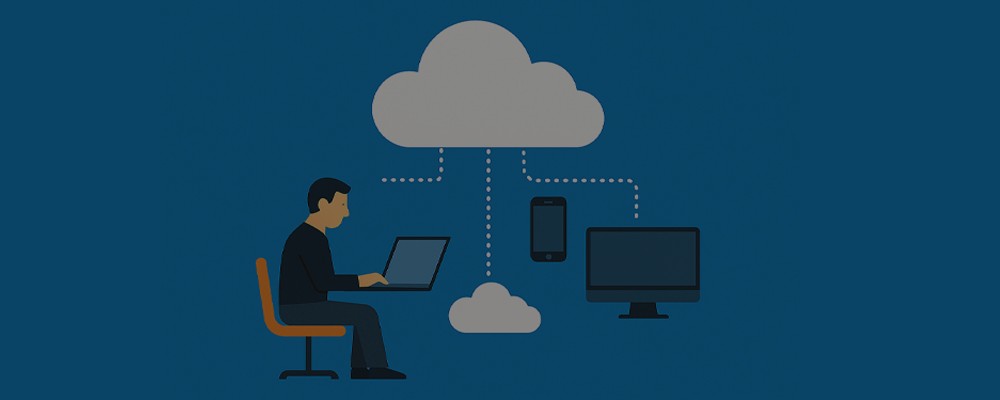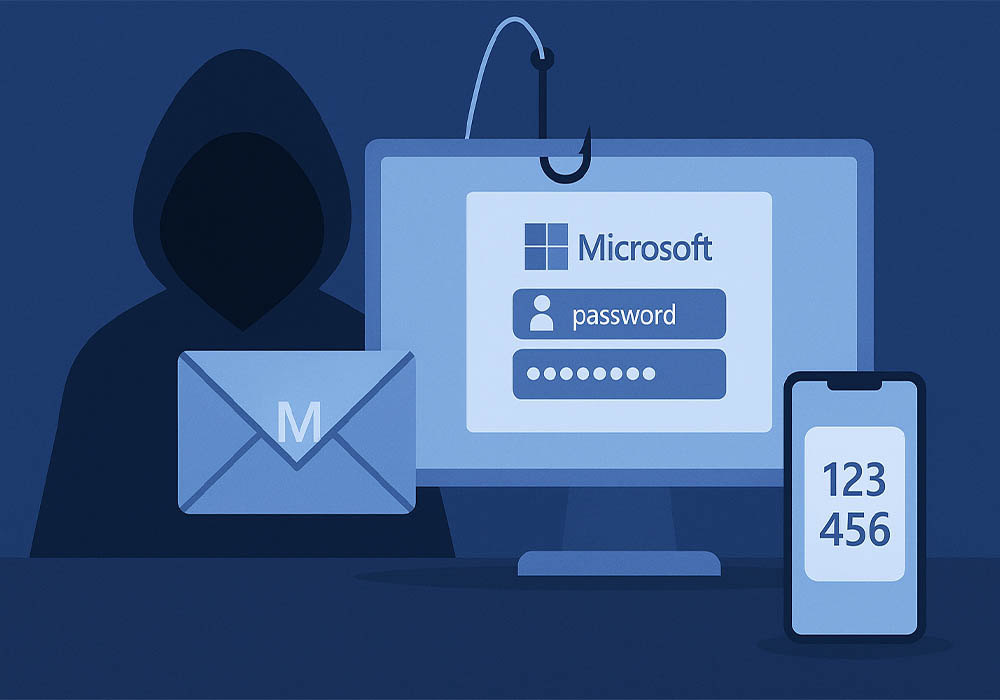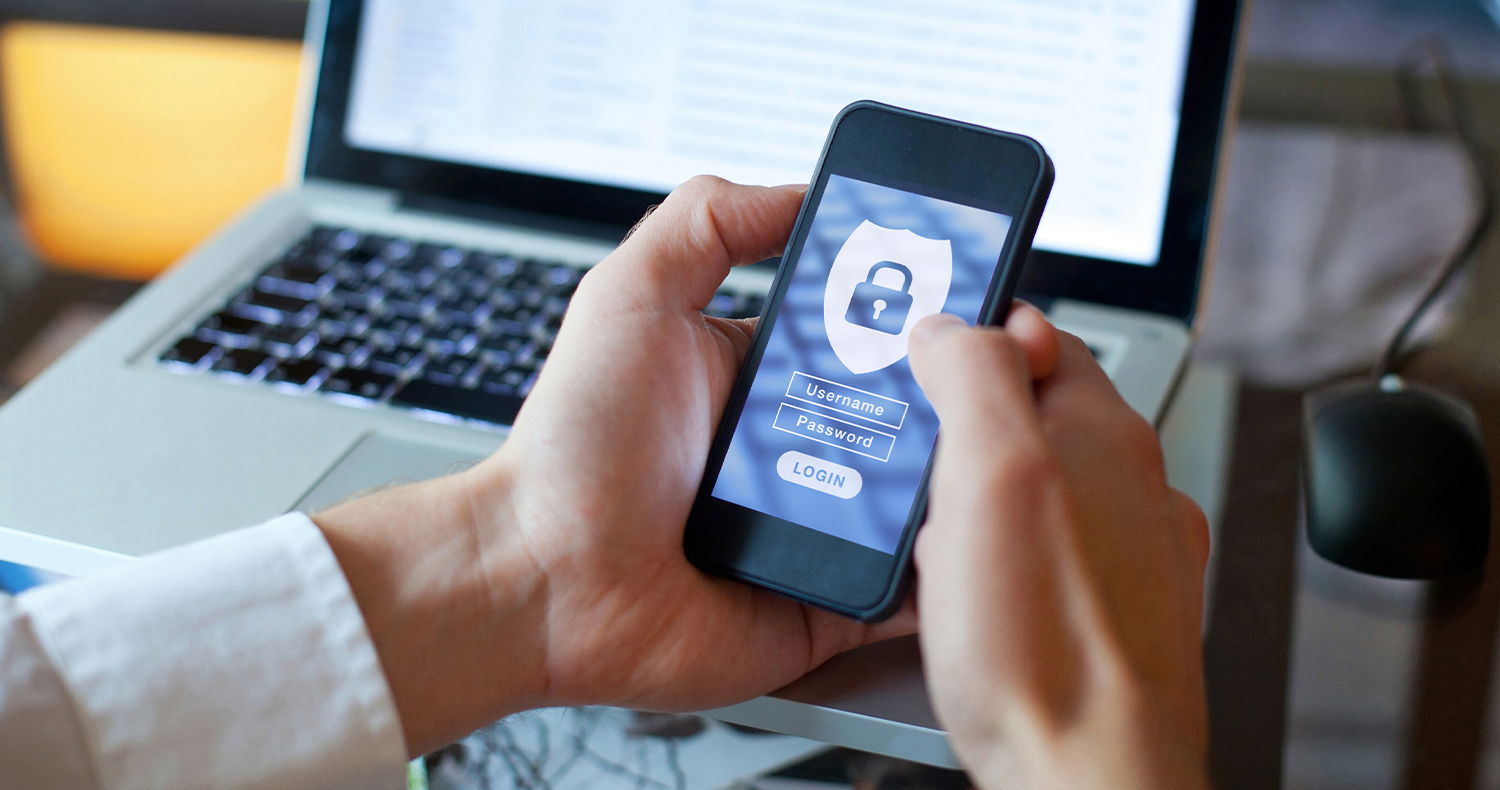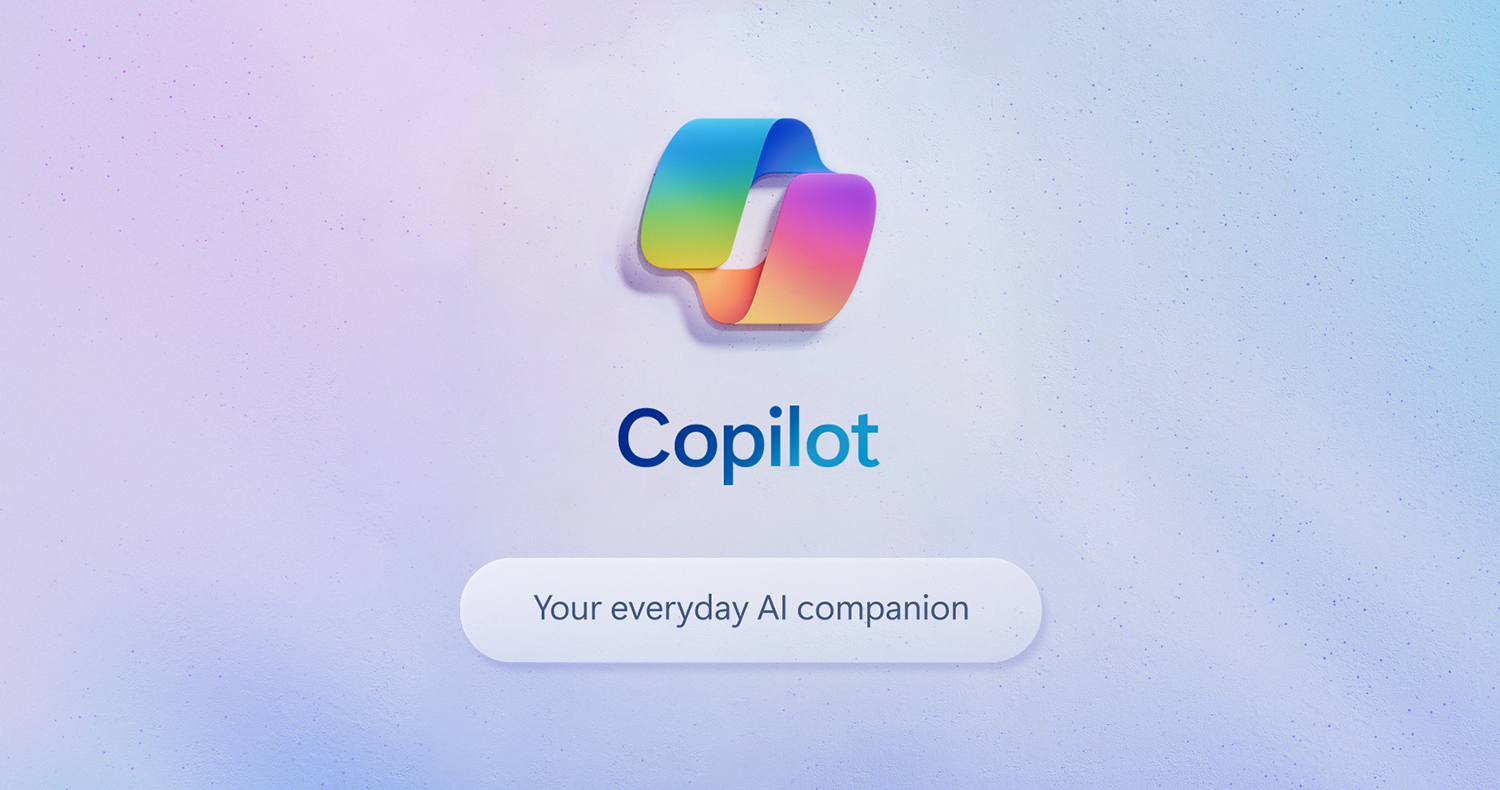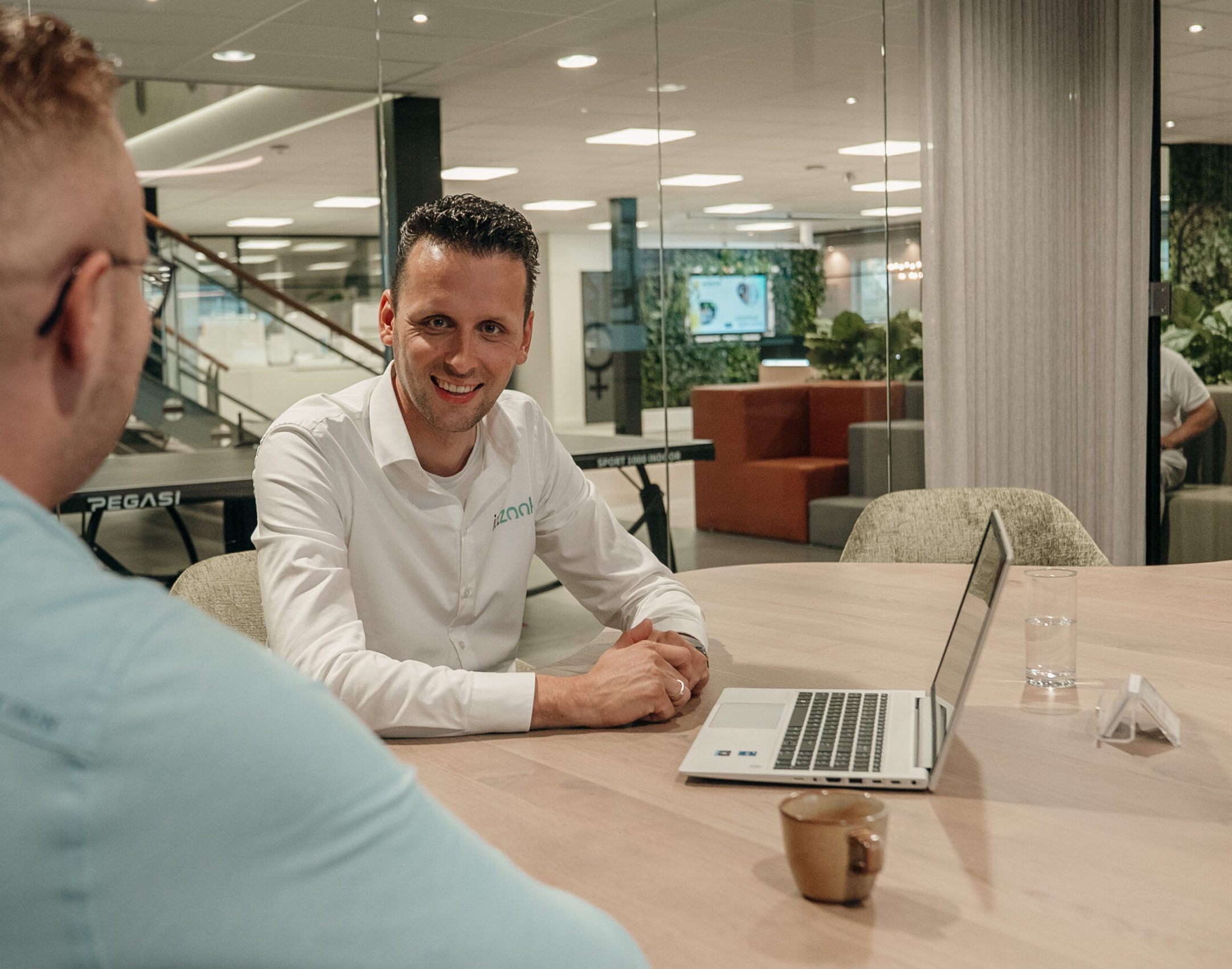Hekent u dit? Office365 blijft om activatie vragen, maar zodra u in wilt loggen verdwijnt het inlogscherm of na het inloggen is office nog steeds niet geactiveerd. Lees dan verder..
Dit artikel gaat er vanuit dat u enige ervaring heeft met ICT vraagstukken. Het gebruik van de informatie uit dit artikel geschied op eigen risico.
Inlogproblemen met Office365 oplossen
- Open een CMD als administrator (zoeken via start naar CMD en dan als administrator uitvoeren)
- Voer het volgende commando uit:
cd “C:\Program Files (x86)\Microsoft Office\Office16” - Als dat niet werkt:
cd “C:\Program Files\Microsoft Office\Office16”
Licenties Office 365 bekijken:
Voer het volgende commando uit: “cscript ospp.vbs /dstatus”
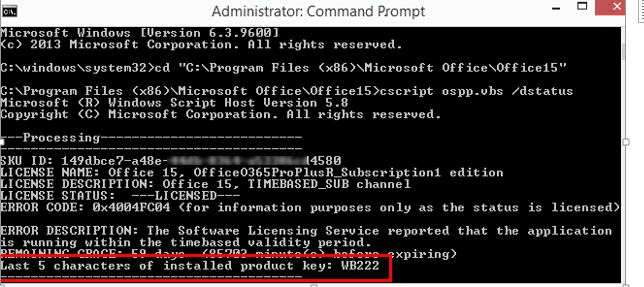
Alle licenties verwijderen:
- cscript ospp.vbs /unpkey:”Laatste 5 cijfers van de product key”
Bijvoorbeeld in bovenstaand geval:
“cscript ospp.vbs /unpkey:WB222” - Doe dit voor alle aanwezige keys.
- Herstart de PC
- Log 1 keer in onder het office365 account.
Blijven de inlogproblemen met Office365 aanhouden?
Mocht het probleem terugkomen, dan kan onderstaande registerkey helpen.
- Voer het commando regedit uit en open het volgende pad:
“HKEY_CURRENT_USER\Software\Microsoft\Office\16.0\Common\Identity]”
Maak een nieuwe DWORD 32 bits aan en geef hem de naam:
“DisableADALatopWAMOverride” - Open deze en geef als waarde “1” op.
Helpdesk ICTZaak Chrome notificaties
Wenst u liever gebruik maken van de diensten en expertise van ICT-Zaak, neem dan contact met ons op via: 0318 53 19 66 of stuur een bericht naar helpdesk@ictzaak.nl.